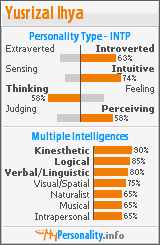hmm,..beberapa minggu ga nulis,.rasanya seperti ada yg mengganjal di kepala ini,..ya,..beberapa hal-hal yg memenati kepala bersamaan dengan 2 minggu Ujian Tengah Semester makin membuat saya semakin mendekati titik "stress",..
ya,..daripada menikmati stress seperti para caleg gagal yg masih betah masuk RSJ buat ngurusin penyakit stress yang notabene adalah penyakit dari dalam diri mereka sendiri,.
lebih baik saya mengimplementasikan penyakit stress saya ini dengan nulis beberapa inspirasi dan "penglihatan" untuk saya curahkan ke dalam blog tercinta ini,..
ya,..setelah sedikit merubah tampilan blog saya bulan ini,..yg semula dari 2 kolom yg sempit menjadi 3 kolom yg cukup lebih lebar,..sehingga cukup lebar juga ruang untuk memuntahkan "kegilaan" saya ke dalam blog ini,..dan sedikit merombak Template Header yg semakin "dalam" maknanya,..wkakakkak,..(pendapat yg subjektif sekali,..d^_^b)
akhirnya tiba juga saatnya saya menulis lagi,...
,..cukup untuk prolognya,..kali ini langsung masuk isi aja ya,..hmmm,..kali ini saya ingin membahas hal yang sederhana saja,..
ya,..daripada membahas hal-hal kompleks seperti pemilu yg gila dan kasus-kasus aneh lain yg sering muncul di televisi,...mending kita berangkat dari kesederhanaan saja,..
hal sederhana yg saya angkat kali ini adalah "proteksi folder",..
hmm,..kita sering menggunakan software-software yg menyuguhkan kemudahan dalam proteksi folder,..tapi kali ini kita tidak akan menggunakan software apapun,...
yapp,..kita tak perlu harus mencari-cari software proteksi folder yg makin banyak macamnya,..kita akan menggunakan fitur-fitur yang ada di dalam OS Windows XP,...yapp,..langsung masuk saja ke materi,..
Berikut step by stepnya,..
1. Kita masuk Windows Explorer dulu,..
2. Lihat menu toolbar,..lalu klik Tools -> Folder Options
3. Lalu pilih tab View,..kemudian cari tulisan Use simple file sharing (Recommended),..biasanya ada di bagian paling bawah,...nah kalo udah ketemu ,..hilangkan tanda checklist'nya,.. lalu klik OK.
Lihat:
4. Lalu setelah itu pilih folder yg mau kita proteksi,..klik kanan -> Properties. Kemudian klik tab Security...
Lihat:
5. Setelah itu klik Advanced,..
6. Kemudian akan muncul jendela "Advanced Security Settings for Rahasia"(Nama Foldernya),..
Lihat:
7. Kemudian pada tab Permissions akan kita lihat masing-masing "wewenang" dari administrator dan user dari komputer kita,...
8. Nah disitu ada tulisan "Inherit from parent the permissions entries that apply to child objects. Include these with entries,...bla,.bla,..bla,...."(dasar melez nulisnya,..hE,...)
Nah disitu khan ada tanda ckecklistnya,..hilangin tanda checklistnya,...
Lihat:
9. Lalu akan muncul jendela seperti di bawah:
10. Klik Remove,..dan,...bim salabim abra kedubraaakkk,...!!!!
Semua admin dan user yang ada di file permissions hilang dalam sekejap,...
Setelah semua itu terjadi(wkakakakak,..kaya' lirik lagu aja,..) kemudian klik Apply dan OK,..
Sekarang silahkan kamu coba klik folder "Rahasia" tadi,...
Yang muncul pasti jendela access denied,..
weeww,..sekarang udah kekunci tuh folder,..siiipp,....
Truz gimana ngembukanya lagi ???
hE,..hE,..untuk itu nanti dulu ya,..artikel kali ini bersambung dulu,...wkakkakak,....
soalnya ni lagi kebelet mau "ngeBOM" di WC,...udah di ujung !!!!! (dalam posisi setengah ngangkang,..gara-gara menahan serangan BOM,..errrrrggghhghghhh,....)
Rabu, 29 April 2009
Hanya Proteksi Folder Tanpa Software
Senin, 13 April 2009
Mencari Subtitle Film ??
Kali ini,..saya masih berbicara seputar "dunia" yang saya sukai,..ya seputar "buku, film, music, sepak bola, dan tentu saja komputer",...
dan kali ini tentang film,..topik saya kali ini cukup sederhana saja,..bermula dari seorang teman yang bingung menonton film hasil downloadannya dari internet yang rupanya memakai subtitle bahasa Portugis,...
weeww,..tentu saja teman saya yang notabene bahasa Indonesia saja masih "grotal-gratul" tambah makin pusing menonton film berbahasa Portugis yang aneh bin ajaib,..hE..hE...
Lalu dia berpikir dalam hati,.."Sayang juga udah download film lama2 gini,..masa' harus download lagi yang pake subtitle Inggris atau Indonesia ??",..akhirnya,..setelah sekali lagi mengobrak-abrik tong "sampah",...ditemukanlah solusi yang bijak buat teman saya itu,..
cukup sederhana saja,..kita tinggal download subtitlenya saja !!!
hmm,..
tapi pertama-tama :
1. Install software codec terlebih dulu seperti :K-Lite, VLC, BSPlayer, Gordian, dll...,agar dapat mengeluarkan teks indo atau inggrisnya(subtitle). Kalo blom punya bisa diunduh di www.free-codecs.com (diunduh ?? emang buah mangga ??!!)
2. Lalu...baru cari subtitle film itu,..nah ini nih tempat downloadnya,....www.opensubtitles.org
3. Nah,..kalo udah dapet file subtitlenya,..
jangan lupa digabungin dalam satu folder tuh file subtitlenya bareng ama file film-nya,..
4. Truz waktu mau muter filmnya,..ubah nama file subtitlenya,.samakan ama nama file filmnya,..
contoh : File Film : Heroes.avi
File Subtitle : Heroes.srt
Nah,..baru kemudian kita bisa nikmatin filmnya tanpa harus kesusahan menerjemahkan lagi bahasa2 planet yang super aneh,.hE..HE..hE...
Kalo bisa muter filmnya pake Windows Media Player biar kompatibel,..
nah,..udah keluar blom subtitlenya yang versi indo / inggris?? atau subtitle lain sesuai keinginan kita ??,..
subtitle hewan mungkin ???,..
wukukukukuk,..wukukukuk,...tebak suara hewan apakah itu???
Jumat, 03 April 2009
Tentang LiLo Slackware,...
yaaa,...akhir-akhir ini sepertinya kehidupan saya masih ga jauh-jauh dengan Linux,..
kali ini saya mau membahas tentang Linux Loader dari Linux Slackware,..yaaa,.distro Linux yg satu ini memang termasuk salah satu distro "sesepuh" linux,...yaaa,.dia termasuk sejajar ama Red Hat, Debian, Knoppix, dkk...yg sekarang mulai rada' jarang bisa kita temui CD / DVD distronya,..karena memang Slackware dkk itu termasuk distro "mbah buyut" dari distro2 Linux zaman sekarang,...Kamu pasti mengerti apa yg saya maksud dengan "mbah buyut" disini khan?? he..he..
Yaa,..kita langsung to the point aja ah,..
Tidak seperti distro zaman sekarang,..yg cara instalasinya sudah sangat mudah dan simple,..langsung bisa kita gunakan,.
Slackware memiliki tahap instalasi yang rada' ribet plus membingungkan,.karena begitu banyak opsi-opsinya,...
makanya setelah iseng-iseng dan ngobrak-abrik tong "sampah",..he..hee..
ada beberapa potongan informasi yg saya kumpulkan,...mengenai penjelasan-penjelasan opsinya,..
dalam artikel kali ini saya cuma berbicara dalam ruang lingkup "Linux Loader",..dalam kamus kerennya disebut "LiLo",...
Slackware Linux hadir dengan utilitas konfigurasi berbasis menu yang disebut liloconfig. Program ini dijalankan pertama kali selama proses setup, tetapi kita bisa memanggilnya kemudian dengan mengetikkan liloconfig pada prompt.
LILO membaca settingnya dari berkas /etc/lilo.conf(5). Berkas ini tidak dibaca setiap kali kita melakukan boot, tetapi setiap kali kita menginstall LILO. LILO harus diinstall ulang pada boot sector setiap kali kita melakukan perubahan konfigurasi. Banyak kesalahan LILO muncul dari modifikasi berkas lilo.conf, tetapi lupa untuk menjalankan ulang lilo untuk menginstall ulang perubahan ini. liloconfig akan membantu kita membangun berkas konfigurasi sehingga kita bisa menginstall LILO untuk sistem kita. Jika kita memilih untuk mengedit berkas /etc/lilo.conf, maka menginstall LILO cukup dengan mengetikkan /sbin/lilo (sebagai root) pada prompt.
Ketika pertama kali kita menjalankan liloconfig, maka akan tampak seperti berikut:
Jika ini adalah pertama kalinya kita melakukan setting LILO, kita harus memilih simple. Jika tidak, kita mungkin menemukan bahwa expert lebih cepat jika kita terbiasa dengan LILO dan Linux. Memilih simple akan memulai konfigurasi LILO. Jika dukungan kernel frame buffer dikompilasi pada kernel kita, liloconfig akan bertanya tentang resolusi video yang hendak kita gunakan. Ini adalah resolusi yang digunakan oleh server XFree86 frame buffer. Jika kita tidak ingin konsol dijalankan pada mode video khusus, memilih normal akan memilih pilihan 80×25.
Bagian berikutnya dari konfigurasi LILO adalah memilih dimana kita hendak menginstallnya. Ini mungkin adalah langkah yang paling penting. Daftar berikut menjelaskan letak installasi:
Root
Opsi ini akan menginstall LILO pada awal partisi root Linux kita. Ini adalah opsi teraman jika kita memiliki sistem operasi lain pada komputer kita. Opsi ini memastikan bahwa aplikasi boot lain tidak tertimpa ulang. Kerugiannya adalah LILO hanya akan dimuat dari sini jika drive Linux kita adalah drive pertama pada sistem kita. Hal ini mengapa banyak orang memilih untuk membuat sebuah partisi /boot sebagai drive pertama pada sistem mereka. Hal ini mengijinkan kernel dan LILO diinstall pada awal drive dimana LILO bisa menemukannya. Versi awal LILO berisi sebuah cacat yang dikenal dengan “1024 cylinder limit”. LILO tidak dapat melakukan boot kernel pada partisi yang melewati silinder ke-1024. Versi terbaru LILO sudah menghapus masalah ini.
Floppy
Metode ini bahkan lebih aman dari opsi sebelumnya. Opsi ini membuat disket yang dapat kita gunakan untuk boot sistem Linux kita. Opsi ini tidak menggunakan aplikasi boot apapun pada hard disk, sehingga kita hanya cukup mem-boot disket ini jika kita hendak menggunakan Slackware. Kecacatan dari metode ini sangatlah jelas. Disket sangatlah rentan terhadap kegagalan. Kedua, boot loader tidak berada pada komputer, jika kita kehilangan disket, kita harus membuat yang lain agar dapat boot sistem kita.
MBR
kita mungkin akan menggunakan metode ini jika Slackware adalah satu-satunya sistem operasi pada komputer kita, atau jika kita hendak menggunakan LILO untuk memilih diantara beberapa sistem operasi pada komputer kita. Ini adalah metode yang paling disarankan untuk menginstall LILO dan akan bekerja pada sembarang sistem komputer.
Warning !!! : Opsi ini akan menimpa aplikasi boot lain yang kita miliki pada MBR.
Setelah memili lokasi installasi, liloconfig akan menulis berkas konfigurasi dan menginstall LILO. Sudah selesai. Jika kita memilih mode expert kita akan mendapatkan menu khusus. Menu ini mengijinkan kita untuk memodifikasi berkas /etc/lilo.conf, dan menambahkan sistem operasi lain pada menu boot kita, dan menentukan LILO untuk mengirimkan parameter kernel khusus saat boot. Menu expert tampak seperti berikut:
Apapun konfigurasi sistem kita, melakukan setting boot loader yang sudah berfungsi sangatlah mudah. Liloconfig membuatnya menjadi mudah dan simple,.(he..he...he....simple??....saya sendiri kadang masih rada' bingung,..).,
wkakakaka,.....